ВидеоПад Видео Едитор је бесплатан софтвер за уређивање видео записа за ИоуТубе
Уређивање видеа(Video) постаје све важније ових дана због ИоуТубе-(YouTube) а и других друштвених видео платформи. Људи(Folks) желе да праве сопствене видео снимке како би привукли велику публику, и то је сјајно. Ако још нисте Јутјубер(YouTuber) , али размишљате о изгледима да то постанете, велике су шансе да тражите уређивач видео записа који је моћан и бесплатан. Морамо рећи да постоји неколико алата за уређивање, али данас ћемо се фокусирати на ВидеоПад Видео Едитор(VideoPad Video Editor) . Помоћу овог алата, корисници могу лако да направе видео записе професионалног изгледа за само неколико минута јер је прилично једноставан за коришћење и разумевање.
ВидеоПад Видео Едитор за ИоуТубе
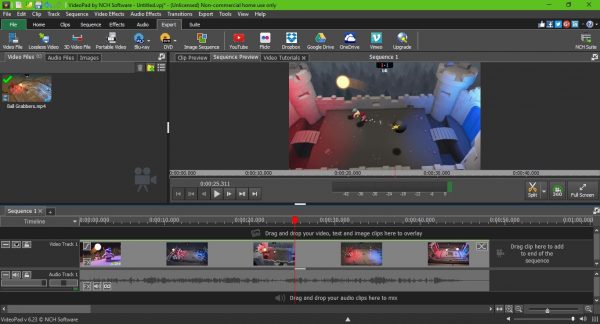
Када инсталирате овај бесплатни софтвер за уређивање видеа, покрените алатку за уређивање и одмах ћете видети кориснички интерфејс. У почетку би то могло изгледати застрашујуће, али не плашите се, није тешко научити када имате јак разлог да све то убаците у главу.
Сада, да бисте уредили свој видео, једноставно кликните на икону која каже Отвори(Open) и изаберите свој видео или превуците и отпустите(drag and drop) видео на отворено подручје са леве стране. Након(Once) додавања, предлажемо да превучете видео на временску линију(timeline) на дну ради веће контроле.
Овде можете уређивати аудио одвојено од видеа и обрнуто, или их можете уређивати све одједном. Озбиљно, ако имате искуства са коришћењем других напредних алата за уређивање видео записа, онда нећете имати проблема да се спустите и запрљате са ВидеоПад-ом(VideoPad) .
Видео Тримминг
Хајде да не погрешимо у вези овога, људи. Када је реч о основном уређивању видео записа, највише се користи алатка за исецање. Срећом, ВидеоПад(VideoPad) долази са таквим алатом и лако га је користити.
Кликните на алатку Трим(Trim) да одредите где желите да сечење почне, а где треба да се заврши. Тако је лако; чак и нерођено дете би требало да буде у стању да то уради, верујте нам.
Видео ефекти и прелаз
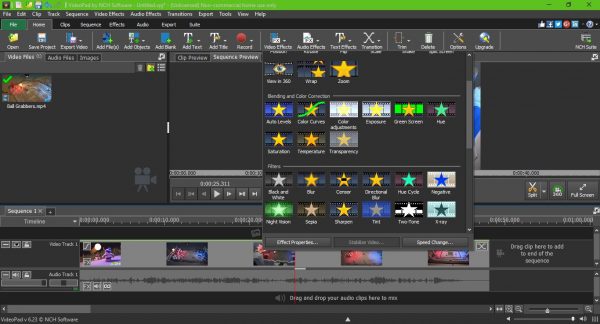
Ево ствари, ако додајете више клипова да бисте направили један видео, онда ћете морати да додате прелазе између сваког клипа. Ово је супер лако јер се икона транзиције(Transition) налази на врху. Само(Just) кликните и изаберите ону која вам је потребна и једноставно је превуците тамо где желите да буде.
Што се тиче видео ефеката, опција се такође налази на врху. Икона је велика и открива – стога је тешко промашити. Велике су шансе да ову функцију нећете користити често, али када дође време, требало би да вам буде од користи.
Рендерујте свој нови видео
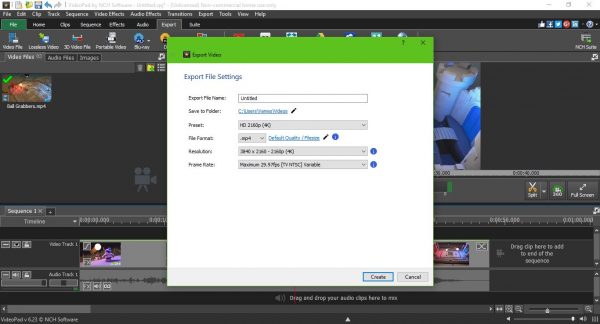
Након што завршите уређивање по свом укусу, кликните на Извези(Export) , а затим изаберите опцију из падајућег менија(drop-down menu) . Већина људи би требало да изабере Видео датотеке(Video Files) , а затим да одабере праву опцију пре него што креира свој видео.
Ако желите да учините ствари супер лаким, одаберите опцију ИоуТубе(YouTube) да бисте рендеровали и отпремили видео на ИоуТубе директно са ВидеоПад-а(VideoPad) .
Све у свему, морамо рећи да је ВидеоПад(VideoPad) више него пристојан алат за уређивање видео записа за ИоуТубе(YouTube) . Моћан је, али се неће поредити са Адобе Премиере Про(Adobe Premiere Pro) , али би требало да омогући Адобе Премиере Ессентиалс(Adobe Premiere Essentials) -у за свој новац.
Имајте(Bear) на уму да би приказивање видео записа могло потрајати ако ваш рачунар нема довољно брз процесор. Штавише(Furthermore) , време рендеровања такође зависи од дужине видео снимка, па имајте то на уму пре него што се удубите.
Програм можете преузети са званичне веб странице(official website)(official website) .
Related posts
Езвид је бесплатан Видео Макер, Едитор, Слидесхов Макер за Виндовс 10
Најбољи бесплатни софтвер за уређивање видео метаподатака за Виндовс 11/10
Како користити Гихософт Видео Едитор за сечење и спајање видео записа
Потребна вам је екстензија да бисте користили ову датотеку – Грешка у уређивачу видеа апликације Фотографије
Нема звука у апликацији Видео Едитор у оперативном систему Виндовс 11/10
Претворите АВЦХД у МП4 помоћу ових бесплатних претварача за Виндовс 11/10
Видео снимци са Гоогле диска се не репродукују или приказују празан екран
Како да отпремите видео на ИоуТубе - водич корак по корак
Претворите ИоуТубе у МП3 помоћу овог бесплатног софтвера или онлајн претварача
Како блокирати видео или канал у ИоуТубе Кидс-у
Оптимизујте дељење екрана за видео клип преко целог екрана у зумирању
Решите проблеме без видеа, звука или звука у Скипе позивима на Виндовс-у
Како уредити или додати метаподатке фотографијама и видео датотекама у оперативном систему Виндовс 11/10
Први ИоуТубе видео: 10 савета за почетнике за најбоље резултате
15 најбољих бесплатних ИоуТубе алтернатива (2022) – видео сајтови попут ИоуТубе-а
Подешавање Филезилла сервера и клијента: снимак екрана и видео водич
Ицецреам Видео Едитор за Виндовс подржава 4К видео уређивање
Како цитирати ИоуТубе видео у МЛА и АПА
Најбоље веб странице за претварање ИоуТубе видео записа у МП3 или МП4
ВондерФок ДВД Риппер Спееди: Бесплатан софтвер за брзо копирање ДВД-а за рачунар
